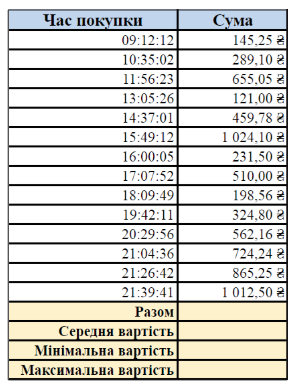Матеріали для уроку 25 у 9 класі (за підручником Коршунової)
- 25.pdf pdf
- Дом.завд.docx docx
- Практ.завд.docx docx
Що таке функції в табличному процесорі та як їх використовувати?
Як і в математиці, у табличному процесорі функція виконує певну обчислювальну задачу. Функція завжди є частиною якоїсь формули. вона має ім'я і список аргументів у круглих дужках. Аргументами можуть бути числові та текстові константи, клітинки, діапазони клітинок.
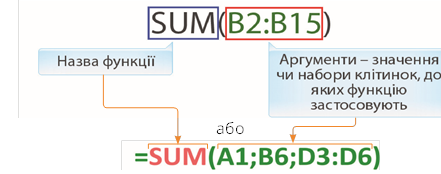
ввести функції у формулу можна вручну або з використанням майстра функцій. для роботи з майстром функцій (див. приклад вікна на стор. 90 «вставлення функції») слід натиснути кнопку «Майстер функцій»* зліва від рядка формул. При цьому відкривається діалогове вікно «вставлення функції», в якому можна вибрати категорію функцій (статистичні, математичні, фінансові), а нижче — саму функцію. Потім слід натиснути кнопку «OK» і в діалоговому вікні «Аргументи функції» вказати аргументи функції. Після натискання кнопки «Готово» формула вставляється в активну клітинку.
У Google таблицях можна увімкнути режим підказок.
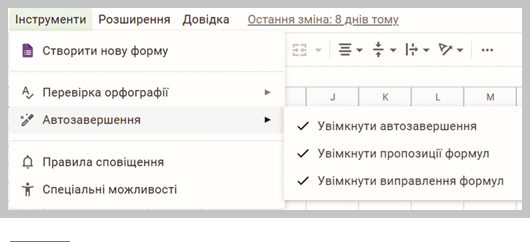
*Для таблиць Excel
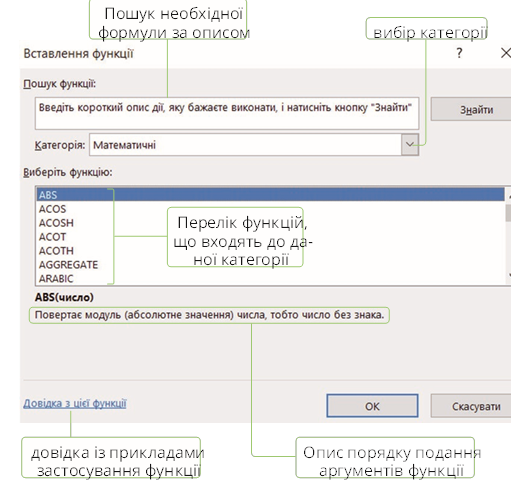
У новіших версіях Excel можна додати функцію, скориставшись вкладкою «Формули».
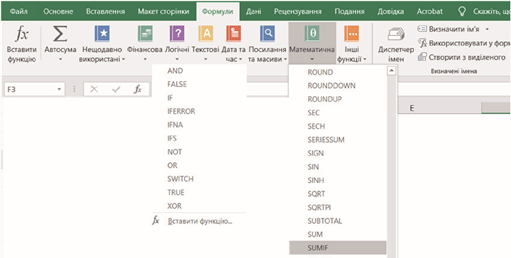
як правильно вводити функції для обчислення суми найбільшого, найменшого та середнього значення, кількості клітинок із даними, найбільший та найменший аргумент у списку?
Прості математичні та статистичні формули
SUM
SUM(Number1; Number2;) — повертає суму числових аргументів.
ім’я аргументу опис аргументів функції Number1
(обов’язковий)
Перший аргумент може бути константою (8), посиланням на клітинку (А3) або на діапазон клітинок (B2:B8). Number2-255
(необов’язковий) другий аргумент може містити такі самі значення: константа, посилання на клітинку або діапазон. Можна вказати до 255 аргументів.
AVERAGE
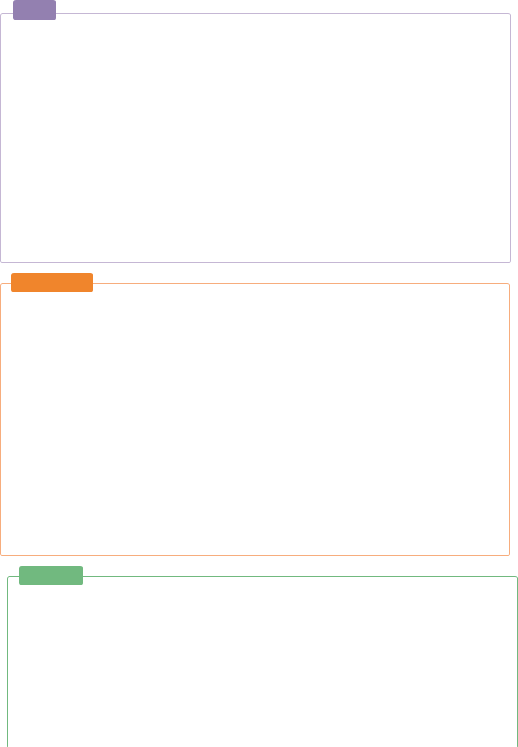 AVERAGE(Number1; Number2;) — повертає середнє арифметичне значення аргументів, які можуть бути числами, іменами або посиланнями на клітинки з числами. ім’я аргументу опис аргументів функції Number1
AVERAGE(Number1; Number2;) — повертає середнє арифметичне значення аргументів, які можуть бути числами, іменами або посиланнями на клітинки з числами. ім’я аргументу опис аргументів функції Number1
(обов’язковий)
Перший аргумент може бути константою (8), посиланням на клітинку (А3) або на діапазон клітинок (B2:B8). Number2-255
(необов’язковий) додаткові аргументи, для яких потрібно обчислити середнє значення. Можна вказати до 255 аргументів.
COUNT
COUNT(Value1; Value2;) — повертає кількість клітинок діапазону, в яких містяться числа. ім’я аргументу опис аргументів функції Value1
(обов’язковий)
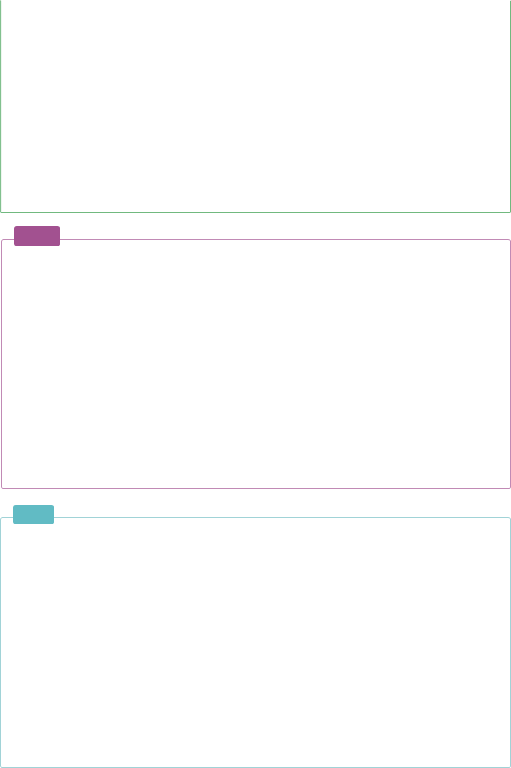 Посилання на окремі клітинки або діапазон клітинок (B2:B8), у якому потрібно обчислити кількість клітинок, які містять числа. Value2-255 (необов’язковий) додаткові посилання на клітинки та діапазони, можна вказати до 255 посилань. увага! враховуються лише аргументи, які є числами, датами або текстовим поданням чисел.
Посилання на окремі клітинки або діапазон клітинок (B2:B8), у якому потрібно обчислити кількість клітинок, які містять числа. Value2-255 (необов’язковий) додаткові посилання на клітинки та діапазони, можна вказати до 255 посилань. увага! враховуються лише аргументи, які є числами, датами або текстовим поданням чисел.
Аргументи, які є значеннями помилок або текстом, який не можна перетворити в числа, пропускаються.
MAX
MAX(Number1; Number2;) — повертає найбільше значення з набору значень. ім’я аргументу опис аргументів функції Number1
(обов’язковий)
Перший аргумент може бути константою (8), посиланням на клітинку (А3) або на діапазон клітинок (B2:B8). Number2-255
(необов’язковий) додаткові посилання на клітинки та діапазони, можна вказати до 255 посилань.
MIN
MIN(Number1; Number2;) — повертає найменше значення з набору значень. ім’я аргументу опис аргументів функції Number1
(обов’язковий)
Перший аргумент може бути константою (8), посиланням на клітинку (А3) або на діапазон клітинок (B2:B8). Number2-255
(необов’язковий) додаткові посилання на клітинки та діапазони, можна вказати до 255 посилань.
які бувають помилки при введенні формул?
• ##### — числова величина не вміщається в клітинці;
• #DIV/0! — спроба ділення на нуль;
• #NAME? — неможливо розпізнати, що використано у формулі. Наприклад, використано неповну адресу клітинки;
• #VALUE — формула повертає величину, що не відповідає зна-ченню формули або функції. Ця помилка також виникає у випадку посилання на текст замість числа;
• #REF! — використано недопустиме посилання на клітинку.
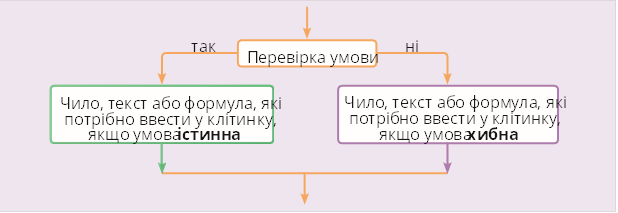
Крім того, помилкою є циклічні посилання, тобто посилання у формулі на клітинку, яка використовується для обчислення самої цієї формули. Призводить до повідомлення про помилку («виявлене циклічне посилання»). дані в клітинці з такими посиланнями обнуляються. Роботу формули заблоковано, тобто при зміні даних перерахунку величини функції проведено не буде. для розв’язання яких задач використовують логічну функцію IF?
логічну функцію IF використовують для перевірки умов. Зіставляються числа і/або текст, функції, формули тощо. Коли значення відповідають заданим параметрам, обчислюється один вираз. Не відповідають — інший.
Синтаксис функції:
=IF (логічний_вираз; значення_якщо умова істинна; значення_якщо умова хибна). логічний_вираз — ЩО саме перевіряється (умова).
Значення_якщо умова істинна — ЩО з'явиться у клітинці, якщо значення відповідають заданій умові (умова істинна).
Значення_якщо умова хибна — ЩО з'явиться у клітинці, якщо значення НЕ відповідають заданій умові (умова хибна).
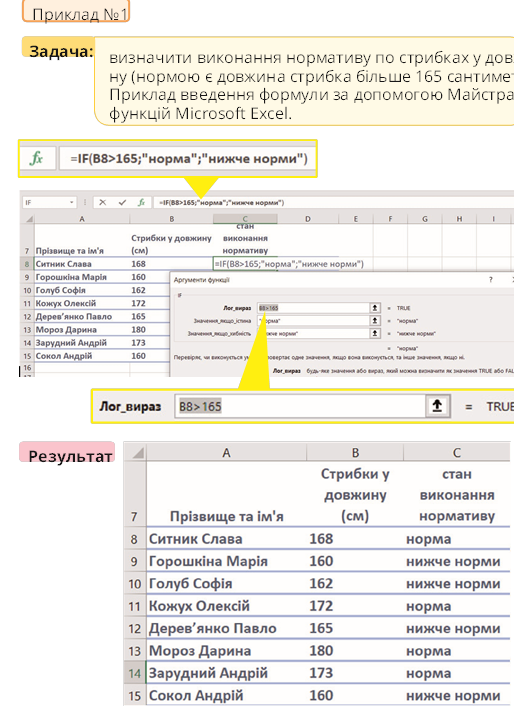
Приклад введення логічної формули IF у Google таблицях:
![]()
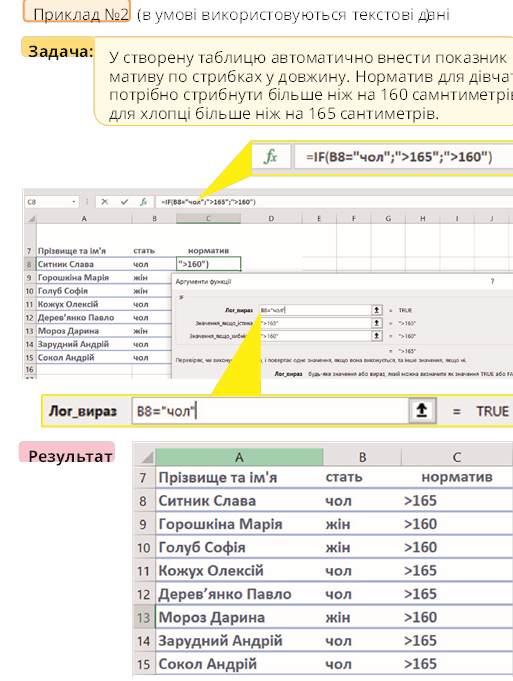
ФУНКЦІЯ IF ІЗ дЕКІлЬКОМА УМОвАМи
Часто на практиці однієї умови для логічної функції мало. Коли потрібно врахувати кілька варіантів прийняття рішень, можна вкладати оператори ЯКЩО один в одного.
Потрібно визначити агрегатний стан води залежно від її температури.
Агрегатні стани води
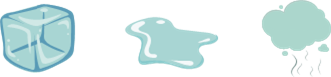
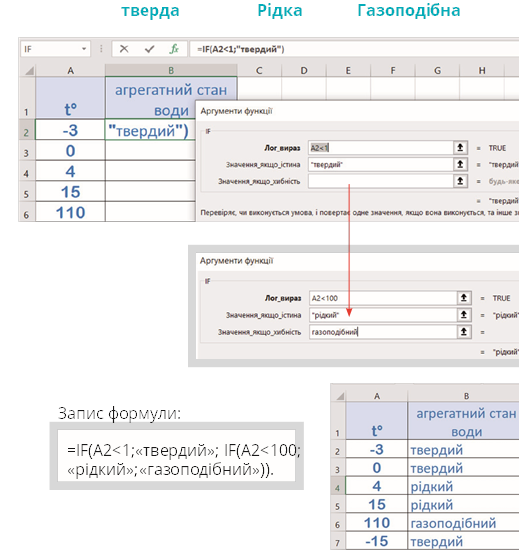 як перевірити складені умови?
як перевірити складені умови?
Якщо умова формулюється з використанням сполучників «і» чи «або», для її запису використовують функції AND (і) чи OR (або).
Приклад використання функції AND.
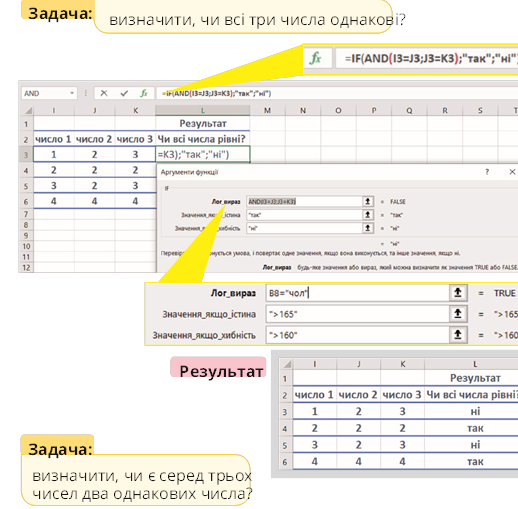
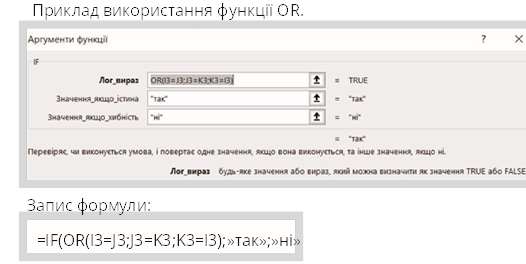
Урок №25
Інструктаж з БЖД. Практична робота №7. Використання математичних, логічних і статистичних функцій табличного процесора
Домашнє завдання
- Розглянь задачу. Які математичні/статистичні або логічні функції в Ехсеl допомогли б її вирішити?
|
Менеджеру в супермаркеті необхідно обчислити мінімальну, максимальну і середню вартість покупки.
|
|
Урок №25
Інструктаж з БЖД. Практична робота №7. Використання математичних, логічних і статистичних функцій табличного процесора
Практичне завдання для виконання на уроці
- Створи таблицю у відповідності до мал.1. Додай формули, яких не вистачає. Усі формули, окрім загальної суми, повинні вводитися тільки один раз і далі копіюватися за допомогою маркера заповнення.
Добери кількість обладнання за зазначеними цінами і курсом долара так, щоб загальна сума дорівнювала приблизно 1000 грн, але не перевищувала цю величину. Порівняй свої результати з результатами однокласників. Чи однакові у вас рішення?
Зміни кількість обладнання, якщо умови закупівлі ті самі, а курс долара підвищився на 10 %.
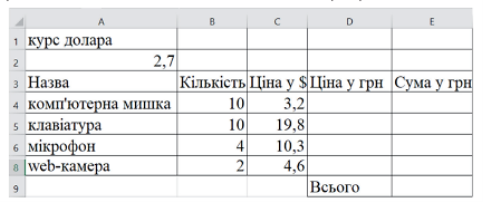 Мал.1
Мал.1

про публікацію авторської розробки
Додати розробку